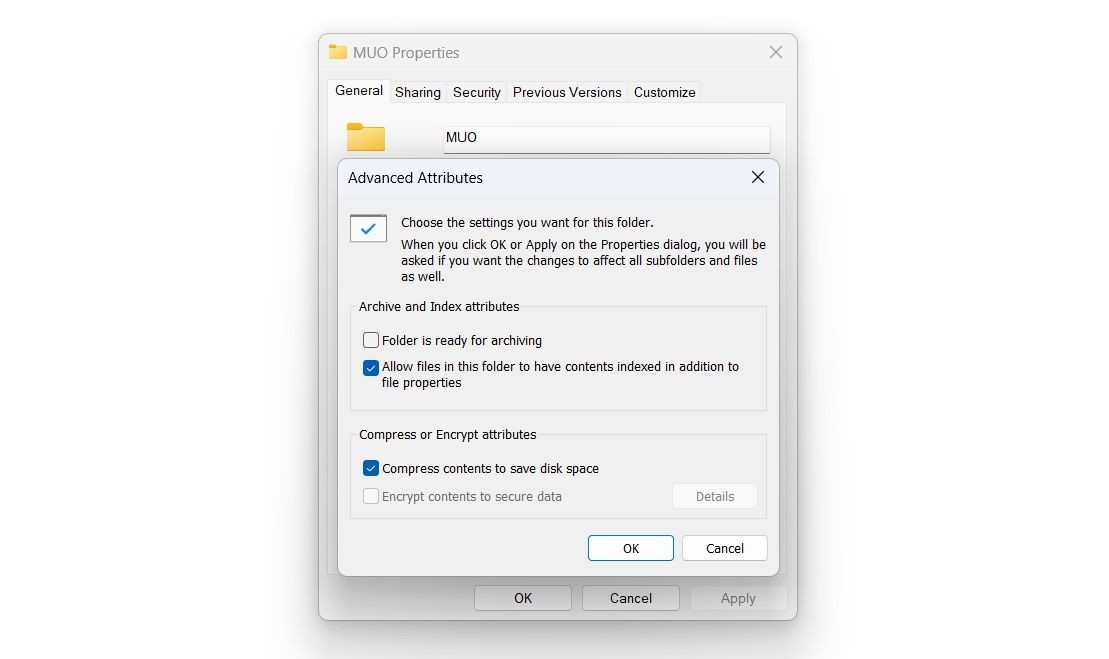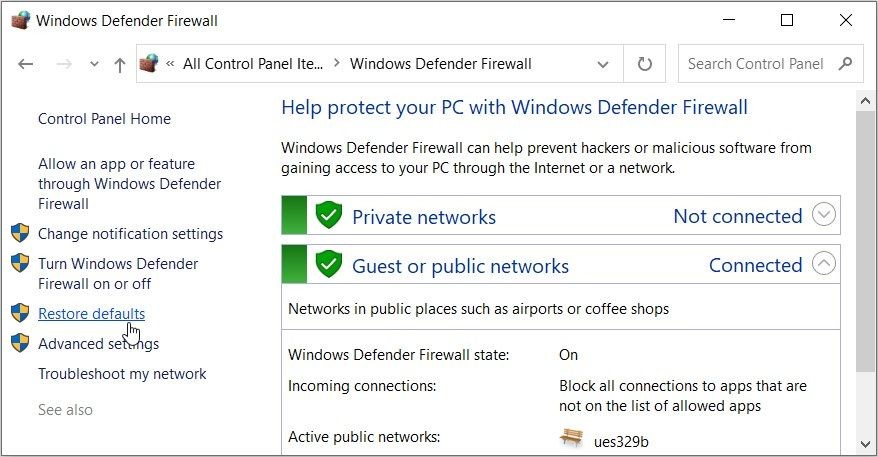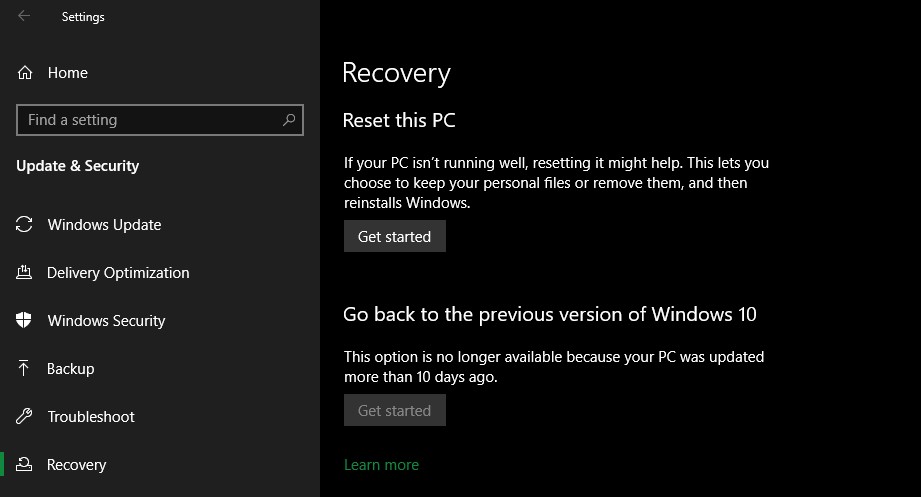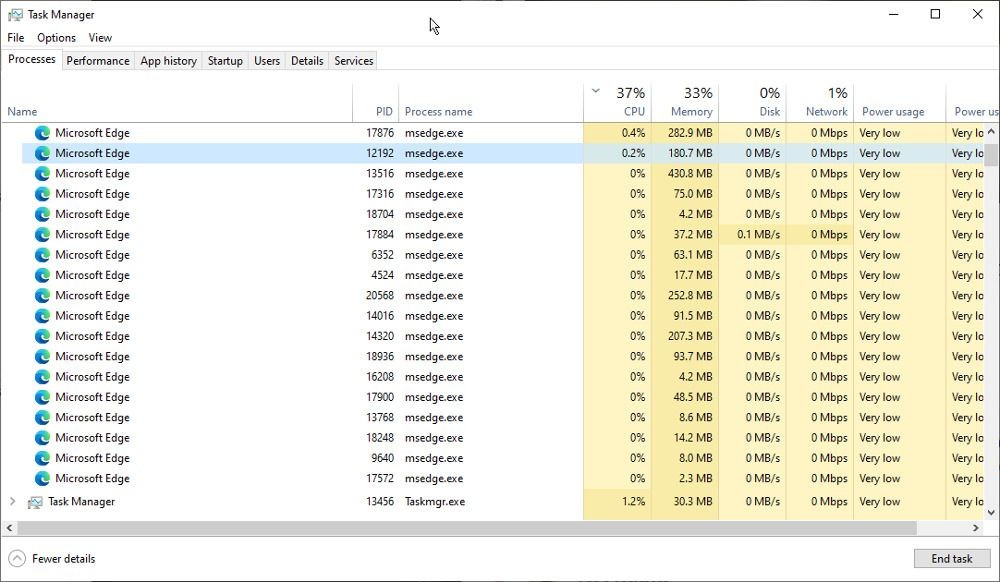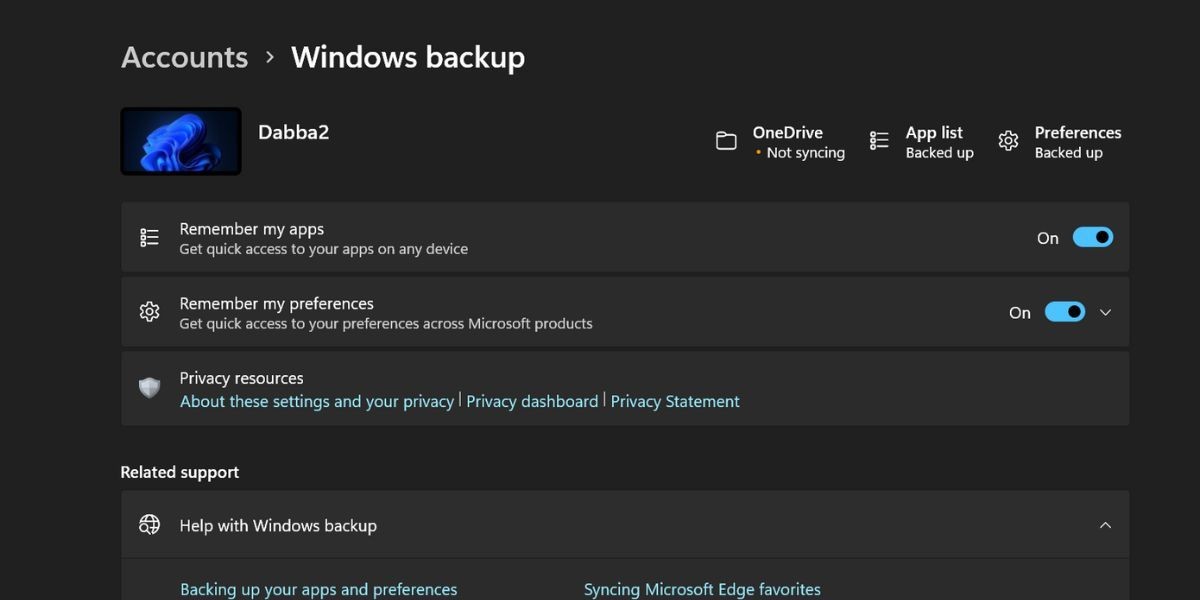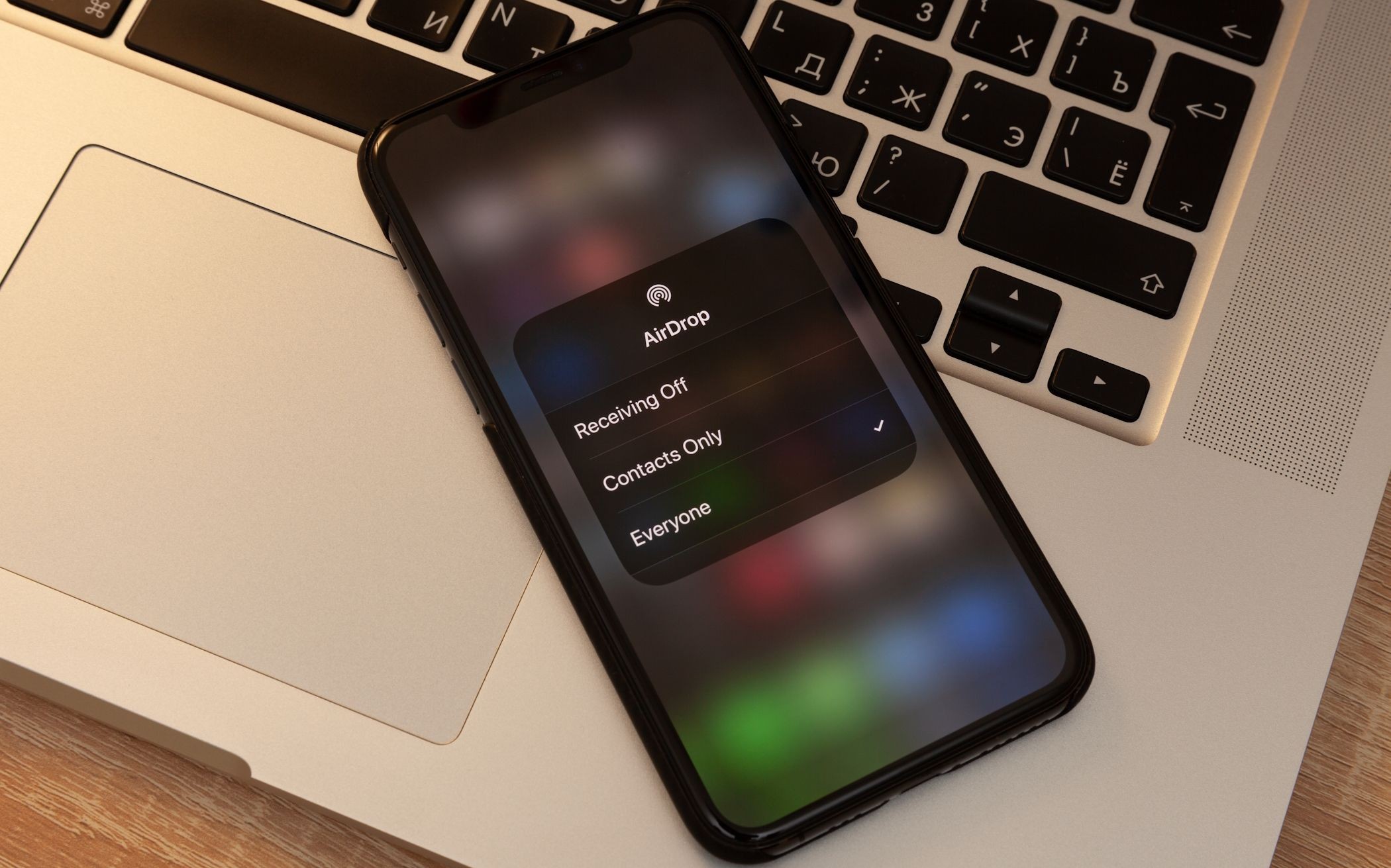Công cụ Chương Trình và Tính Năng trên Windows giúp bạn quản lý tất cả các ứng dụng đã cài đặt trên máy tính của mình một cách nhanh chóng và dễ dàng. Bạn có thể sử dụng công cụ này để cập nhật, gỡ bỏ hoặc thay đổi các chương trình và tính năng của Windows chỉ với vài cú nhấp chuột. Dưới đây là ba cách nhanh nhất để truy cập vào công cụ này.
1. Sử Dụng Lệnh Chạy
Cách dễ nhất để mở Chương Trình và Tính Năng trên Windows 11 hoặc 10 là thông qua hộp thoại Lệnh Chạy. Bạn chỉ cần nhấn tổ hợp phím Win + R trên bàn phím, một cửa sổ nhỏ sẽ xuất hiện. Sau đó, nhập appwiz.cpl vào ô văn bản và nhấn Enter hoặc nhấp vào OK.
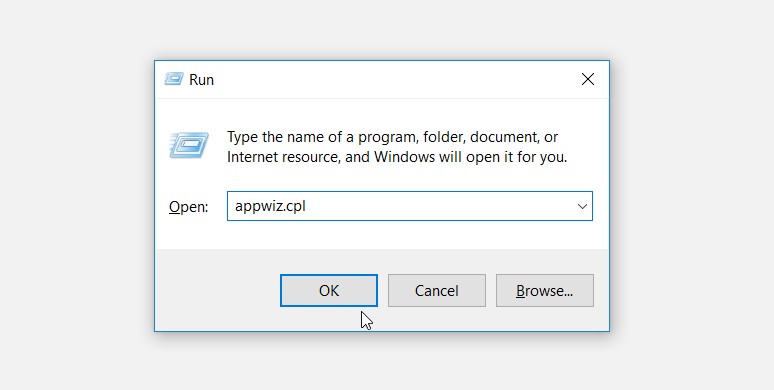 Mở công cụ Chương Trình và Tính Năng trên Windows bằng hộp thoại Lệnh Chạy
Mở công cụ Chương Trình và Tính Năng trên Windows bằng hộp thoại Lệnh Chạy
Đây là cách nhanh chóng và tiện lợi để truy cập vào Chương Trình và Tính Năng mà không cần phải nhấp qua nhiều tùy chọn menu.
2. Sử Dụng Dòng Lệnh
Một cách khác để mở Chương Trình và Tính Năng là thông qua Dòng Lệnh, PowerShell hoặc Windows Terminal. Phương pháp này rất hữu ích nếu bạn thích làm việc trên dòng lệnh thay vì giao diện đồ họa của Windows.
Để mở Dòng Lệnh, bạn nhập cmd vào thanh tìm kiếm của Windows và nhấn Enter. Bạn cũng có thể nhấn Win + X để mở menu Power User và chọn Terminal, Dòng Lệnh, hoặc PowerShell (tùy thuộc vào lựa chọn mặc định của bạn). Tất cả các lựa chọn này đều hoạt động giống nhau cho mục đích này.
Sau đó, nhập start appwiz.cpl vào dòng lệnh và nhấn Enter. Bảng điều khiển sẽ mở ra ngay lập tức.
3. Sử Dụng Bảng Điều Khiển
Bảng Điều Khiển cổ điển vẫn có sẵn trên Windows 11, và bạn có thể sử dụng nó để truy cập vào Chương Trình và Tính Năng nếu bạn thích nhấp chuột hơn là gõ phím. Để mở Bảng Điều Khiển, bạn nhấn phím Windows và nhập “Bảng Điều Khiển” vào thanh tìm kiếm. Sau đó, chọn tùy chọn hiện ra. Khi đã vào Bảng Điều Khiển, bạn có thể xem theo Danh Mục hoặc Biểu Tượng ở góc trên bên phải.
Nếu chọn Danh Mục, bạn nhấp vào Chương Trình > Chương Trình và Tính Năng. Nếu chọn xem theo Biểu Tượng, bạn chọn Chương Trình và Tính Năng. Bất kể cách nào, bạn cũng sẽ vào được cửa sổ Chương Trình và Tính Năng.
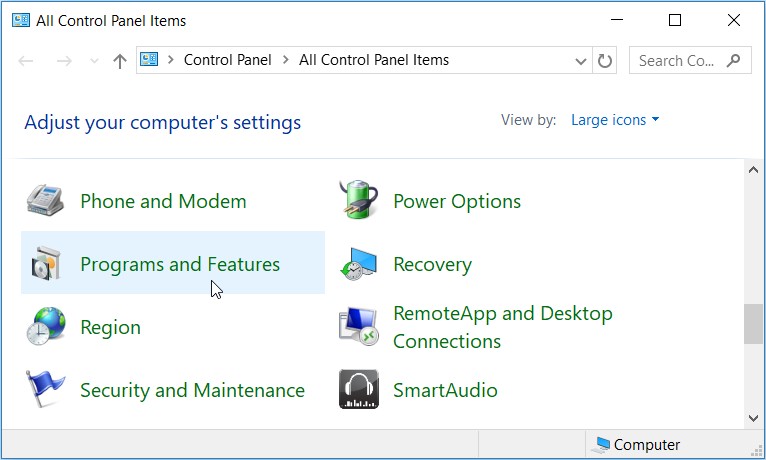 Mở công cụ Chương Trình và Tính Năng trên Windows bằng Bảng Điều Khiển
Mở công cụ Chương Trình và Tính Năng trên Windows bằng Bảng Điều Khiển
Đây là ba cách dễ nhất để truy cập vào cửa sổ Chương Trình và Tính Năng trên Windows – qua menu Lệnh Chạy, dòng lệnh, hoặc Bảng Điều Khiển. Tuy nhiên, đừng quên rằng menu này có phần cổ điển, và nhiều tùy chọn tương tự cũng có sẵn trong ứng dụng Cài Đặt hiện đại dưới mục Ứng Dụng.
-
Làm thế nào để mở Chương Trình và Tính Năng trên Windows?
- Bạn có thể mở Chương Trình và Tính Năng bằng cách sử dụng Lệnh Chạy (Win + R và nhập appwiz.cpl), Dòng Lệnh (nhập start appwiz.cpl), hoặc Bảng Điều Khiển (chọn Chương Trình và Tính Năng).
-
Có thể quản lý ứng dụng qua ứng dụng Cài Đặt không?
- Có, bạn có thể quản lý ứng dụng qua ứng dụng Cài Đặt trong phần Ứng Dụng.
-
Có cách nào khác để mở Dòng Lệnh không?
- Bạn có thể mở Dòng Lệnh bằng cách nhấn Win + X và chọn Terminal, Dòng Lệnh, hoặc PowerShell.
-
Tại sao nên sử dụng Chương Trình và Tính Năng?
- Chương Trình và Tính Năng giúp bạn dễ dàng quản lý, cập nhật hoặc gỡ bỏ các ứng dụng và tính năng trên Windows.
-
Có thể xem theo Danh Mục hay Biểu Tượng trong Bảng Điều Khiển?
- Bạn có thể chọn xem theo Danh Mục hoặc Biểu Tượng trong Bảng Điều Khiển để truy cập vào Chương Trình và Tính Năng.
Kết Luận
Việc quản lý các ứng dụng và tính năng trên Windows trở nên dễ dàng hơn bao giờ hết với công cụ Chương Trình và Tính Năng. Bạn có thể chọn cách mở công cụ này qua Lệnh Chạy, Dòng Lệnh hoặc Bảng Điều Khiển tùy theo sở thích cá nhân. Hãy thử ngay để quản lý các ứng dụng của bạn một cách hiệu quả hơn.
Đừng quên khám phá thêm các bài viết khác của Tạp Chí Mobile, và tìm hiểu thêm về hệ điều hành Windows tại đây.